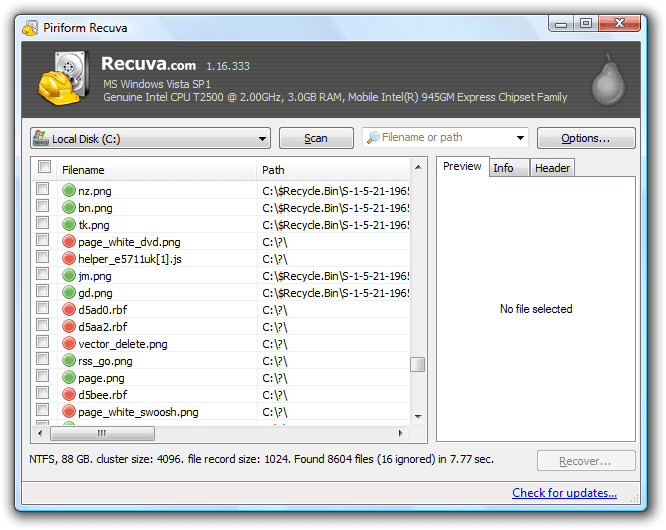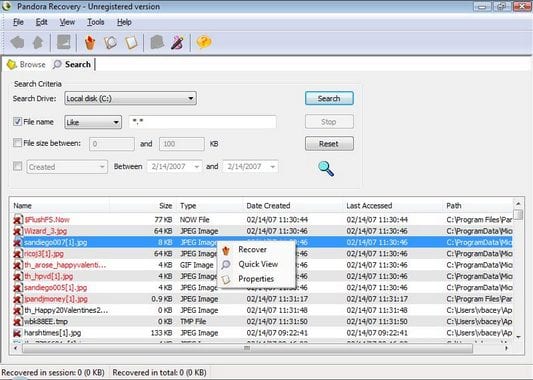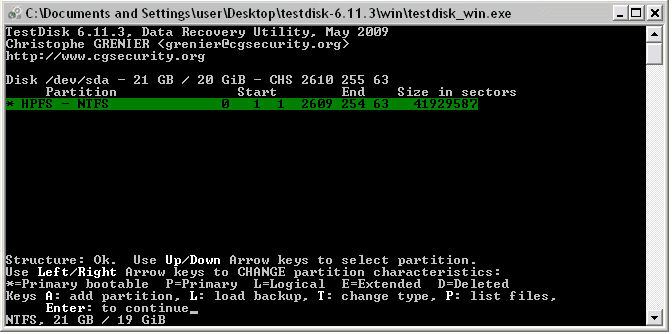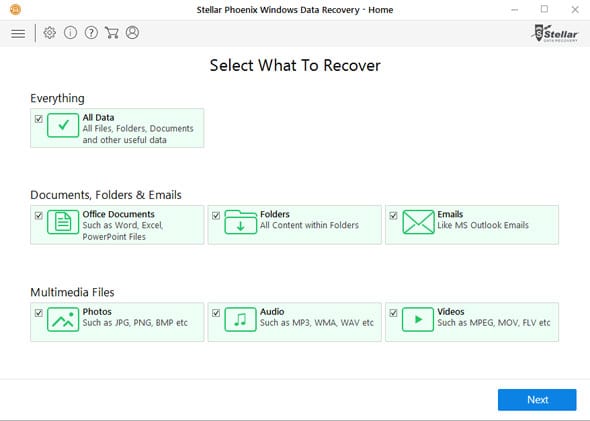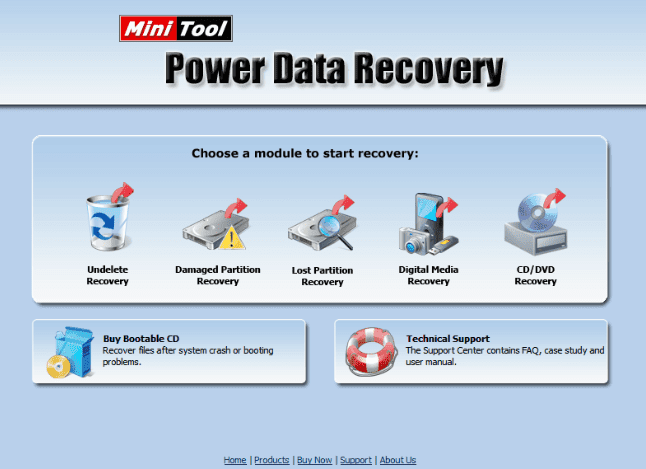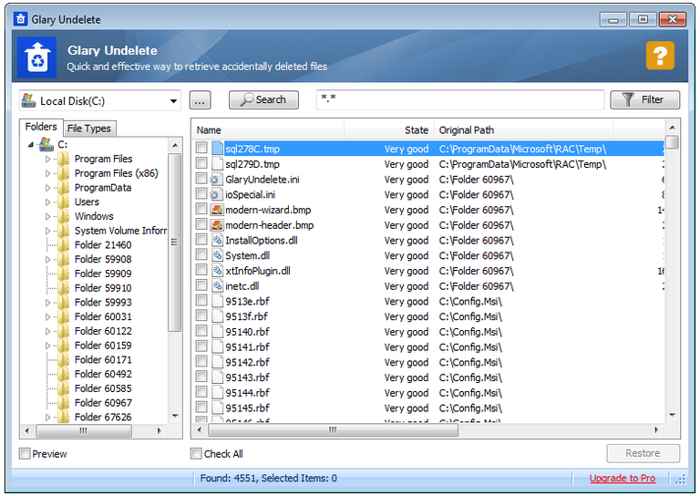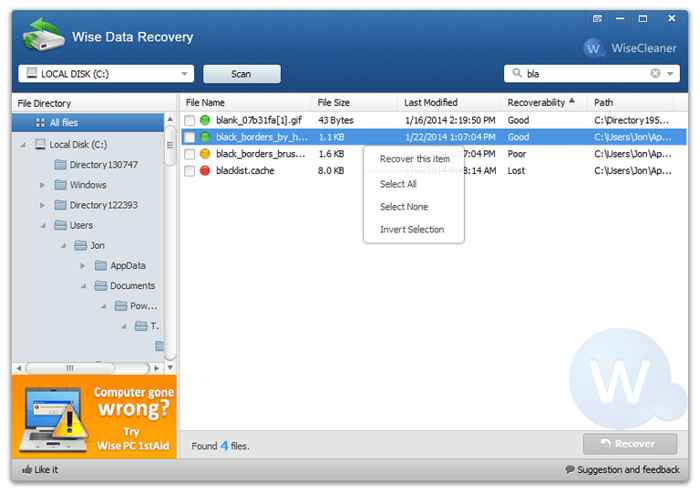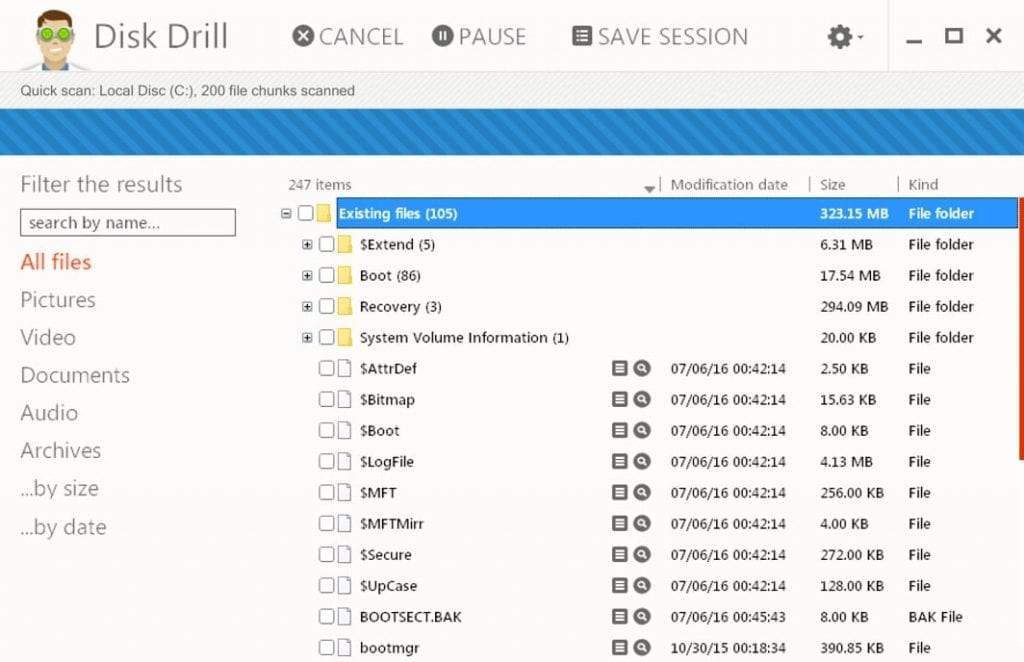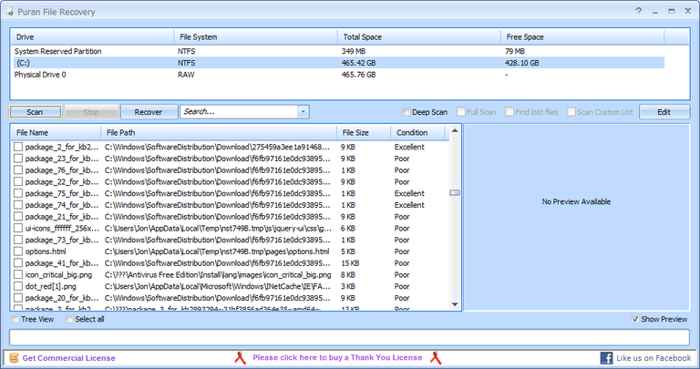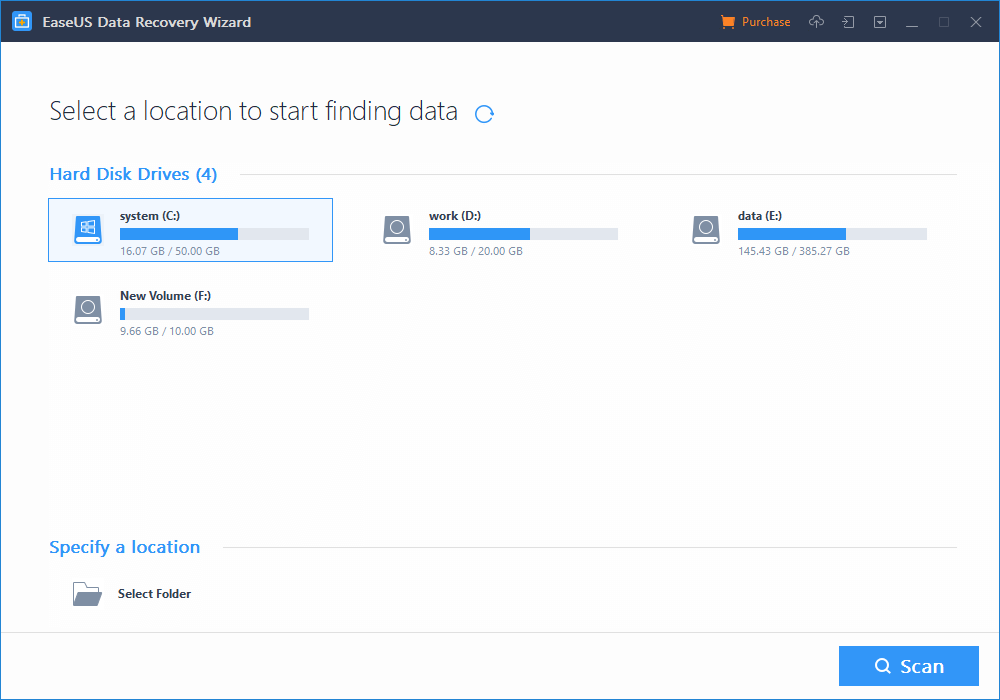Hãy thừa nhận rằng, đôi khi chúng ta vô tình xóa một tệp và sau đó hối tiếc. Nếu bạn bị mất tệp trên Android, không còn nhiều tùy chọn để khôi phục chúng. Tuy nhiên, nếu bạn vô tình xóa tệp trên hệ điều hành máy tính để bàn như Linux và Windows, bạn có nhiều tùy chọn khôi phục.
Khôi phục các tệp đã xóa khá dễ dàng trên hệ điều hành máy tính để bàn. Bạn có thể sử dụng một số ứng dụng của bên thứ ba để khôi phục dữ liệu bị mất của mình. Khi nói đến khôi phục dữ liệu, cũng có nhiều tùy chọn có sẵn. Một số công cụ khôi phục dữ liệu yêu cầu tài khoản trả phí, trong khi những công cụ khác chỉ được sử dụng miễn phí.
Trong bài viết này, chúng tôi sẽ nói về các công cụ khôi phục dữ liệu nguồn mở. Không chỉ vậy, chúng tôi cũng sẽ chia sẻ danh sách các công cụ khôi phục dữ liệu mã nguồn mở tốt nhất hiện có trên web. Tuy nhiên, trước khi khám phá danh sách, hãy biết các tệp đã xóa sẽ đi đến đâu.
Các tệp sẽ đi đâu khi chúng bị xóa?
Đầu tiên, các tệp đã xóa có thể được khôi phục khi chuyển sang ổ cứng thông thường. Hệ điều hành không xóa chúng hoàn toàn khỏi các khu vực chúng chiếm trên thiết bị (ngay cả khi bạn dọn sạch thùng rác). Tuy nhiên, một điều gì đó tương tự cũng xảy ra khiến chúng được đánh dấu là không cần thiết và có thể coi là không gian chúng chiếm dụng có thể bị ghi đè.
Khi hệ thống cần dung lượng cho các tệp mới và ghi đè lên những nơi tệp đã bị xóa, chúng sẽ bị mất vĩnh viễn. Mặc dù điều này không xảy ra nhưng chương trình khôi phục dữ liệu có thể quét đĩa và tìm bất kỳ thứ gì chưa được ghi đè để khôi phục nó.
Lưu ý đến chi tiết đó, sẽ có ý nghĩa rằng khi bạn muốn khôi phục tệp từ ổ cứng, hãy ngừng sử dụng thiết bị ngay lập tức để tránh ghi đè dung lượng bằng cách thêm tệp mới. Đó là lý do tại sao nên cài đặt các công cụ khôi phục trong một thiết bị di động. Nếu có thể, hãy tháo ổ cứng khỏi máy tính của bạn và kết nối với ổ cứng khác nơi bạn đã cài đặt phần mềm mà bạn sẽ sử dụng.
Danh sách 10 công cụ khôi phục dữ liệu tốt nhất
Vì vậy, ngay bây giờ, không mất nhiều thời gian, hãy bắt đầu và khám phá danh sách mà chúng tôi đã đề cập bên dưới.
1. Recuva
Những người từ Piriform đã tạo ra một chương trình tuyệt vời để khôi phục các tệp đã xóa có tên là Recuva. Chương trình cho phép thực hiện tìm kiếm nhanh hoặc sâu, cả trên ổ cứng và ổ đĩa ngoài. Và không chỉ vậy, nó còn cho phép khôi phục tất cả các loại tệp như email trong các ứng dụng như Outlook hoặc Thunderbird đã vô tình bị xóa. Nó cũng có phiên bản di động, chúng tôi khuyên bạn nên chạy từ đĩa khác sang đĩa mà bạn muốn khôi phục để tránh ghi đè dữ liệu.
2. Phục hồi Pandora
Pandora là một phần mềm khôi phục dữ liệu tuyệt vời cho phép bạn khôi phục các tệp đã xóa từ các phân vùng FAT, NTFS và NTFS/EFS. Nó rất dễ sử dụng và có giao diện rất thân thiện với người dùng. Hơn nữa, trong Pandora Recovery, tính năng “Quét bề mặt” nâng cao hơn có sẵn để khôi phục nhiều tệp hơn so với tìm kiếm thông thường, miễn là chúng có định dạng phổ biến. Pandora Recovery khôi phục tệp từ ổ cứng, thẻ nhớ, v.v. Hầu hết mọi thứ lưu trữ tệp cũng có thể được kết nối với PC của bạn đều phải được hỗ trợ.
3. TestDisk và PhotoRec
Nếu bạn đang tìm kiếm một ứng dụng hoàn chỉnh và nâng cao hơn, thì TestDisk & PhotoRec có thể là lựa chọn tốt nhất cho bạn. Gói giấy phép GPL cho phép bạn sử dụng đĩa để quan sát tất cả các loại thông tin, khôi phục hoặc sửa chữa các phân vùng, tạo bản sao bảo mật và thậm chí khôi phục tệp từ các phân vùng FAT, NTFS hoặc thậm chí là EXT2/EXT3. Nó có sẵn cho DOS, Windows, Linux, FreeBSD, SunOS và Mac.
4. Khôi phục dữ liệu Stellar
Thương hiệu Stellar Phoenix ngày nay là một trong những thương hiệu phần mềm CNTT uy tín nhất nhờ vào một loạt các dịch vụ dữ liệu được thiết kế để giải cứu người dùng khỏi các tình huống khó khăn. Stellar Data Recovery có thể được sử dụng để khôi phục các tệp mà bạn đã vô tình xóa. Nó cũng có thể khôi phục dữ liệu từ các ổ cứng bị hỏng hoặc bị hỏng hoặc các phân vùng chưa được gắn kết. Ưu điểm mà chúng tôi yêu thích là nó bao gồm khả năng khôi phục dữ liệu từ ổ cứng ngoài, ổ flash USB và đĩa CD hoặc DVD bị hỏng.
5. Phục hồi dữ liệu MiniTool Power >
MiniTool Power Data Recovery là một trong những công cụ khôi phục nổi tiếng hiện có trên thị trường. Phiên bản miễn phí của MiniTool cho phép bạn khôi phục các tệp đã xóa, phân vùng bị hỏng, phân vùng có dữ liệu bị mất hoặc ổ USB từ máy ảnh kỹ thuật số, bộ nhớ phụ, ổ bút hoặc phương tiện quang (CD hoặc DVD).
6. Glary Undelete
Glary Undelete là một chương trình khôi phục tệp miễn phí tuyệt vời. Nó rất dễ sử dụng và có một trong những giao diện người dùng tốt nhất mà tôi từng thấy. Ưu điểm lớn nhất của Glary Undelete là nó bao gồm chế độ xem “thư mục” dễ dàng, chế độ xem các tệp có thể khôi phục theo kiểu Windows Explorer và chỉ báo nổi bật về “Trạng thái” cho mỗi tệp, cho biết liệu tệp có thể được khôi phục hay không.
Một nhược điểm của Glary Undelete là cần phải cài đặt trước khi có thể sử dụng và nó chỉ yêu cầu bạn cài đặt một thanh công cụ, bạn có thể từ chối. Ngoài những điều này, Glary Undelete là một trong những công cụ tốt nhất trong phân khúc của nó.
7. Khôi phục dữ liệu khôn ngoan
Wise Data Recovery là một chương trình khôi phục miễn phí rất dễ sử dụng. Công cụ Phục hồi dữ liệu có thể quét các thiết bị USB khác nhau, chẳng hạn như thẻ nhớ và các thiết bị gỡ bỏ khác. Chức năng tìm kiếm tức thì giúp bạn dễ dàng và nhanh chóng tìm kiếm các tệp đã xóa mà Wise Data Recovery có. Cột Khả năng khôi phục hiển thị xác suất một tệp sẽ khôi phục với trạng thái tốt, xấu, rất xấu hoặc bị mất và nhấp chuột phải vào tệp bạn muốn khôi phục.
8. Máy khoan đĩa
Disk Drill là một chương trình khôi phục dữ liệu miễn phí tuyệt vời, không chỉ vì các tính năng của nó mà còn vì thiết kế rất đơn giản, hầu như không thể nhầm lẫn. Trang web Disk Drill cho biết nó có thể khôi phục dữ liệu (lên đến 500 MB) từ “hầu như mọi thiết bị lưu trữ”, chẳng hạn như ổ cứng bên trong và bên ngoài, thiết bị USB, thẻ nhớ và iPod. Disk Drill cũng có thể xem trước các tệp hình ảnh trước khi khôi phục chúng.
9. Phục hồi tệp Puran
Puran File Recovery rất dễ sử dụng và nó cho phép bạn quét bất kỳ ổ đĩa Windows nào bạn thấy. Không chỉ vậy, nó thậm chí còn cung cấp cho bạn rất nhiều tùy chọn nâng cao nếu bạn cần. Đặc biệt, một điều cần lưu ý là công cụ này xác định nhiều tệp hơn bất kỳ công cụ khôi phục nào khác. Vì vậy, nếu bạn đã sử dụng Recuva và không thể khôi phục tệp mà bạn muốn khôi phục, thì hãy thử, vì nó đáng giá.
10. Trình hướng dẫn khôi phục dữ liệu EaseUS
Một trong những khía cạnh tốt nhất của EaseUS Data Recovery Wizard là giao diện người dùng được cấu trúc theo cách tương tự như Windows Explorer. Mặc dù cách lý tưởng có thể không phải là sở thích của mọi người để hiển thị tệp, nhưng đó là một giao diện rất quen thuộc mà hầu hết mọi người đều cảm thấy thoải mái. EaseUS Data Recovery Wizard có thể khôi phục các tệp từ ổ cứng, ổ đĩa quang, thẻ nhớ và hầu hết mọi thứ khác mà Windows coi như một thiết bị lưu trữ. Nó cũng hỗ trợ khôi phục phân vùng.
Vì vậy, đây là 10 công cụ khôi phục dữ liệu nguồn mở tốt nhất. Tôi hy vọng bài viết này đã giúp bạn! Hãy chia sẻ nó với bạn bè của bạn. Nếu bạn biết bất kỳ công cụ nào khác như vậy, hãy cho chúng tôi biết trong khung bình luận bên dưới.